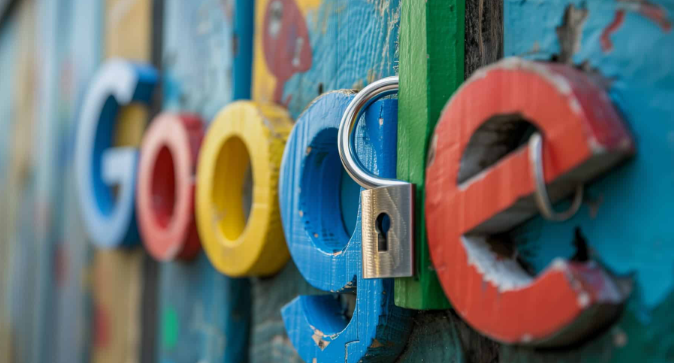详情介绍
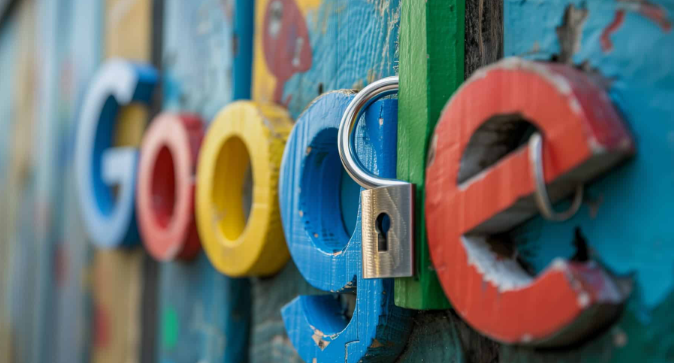
以下是谷歌浏览器下载及账号安全设置流程:
一、谷歌浏览器下载
1. 访问官网:打开浏览器,输入[https://www.google.cn/intl/zh-CN/chrome/](https://www.google.cn/intl/zh-CN/chrome/)(Google Chrome官网),点击“下载Chrome”按钮,根据系统位数(32位或64位)选择合适的版本进行下载。如果是Windows系统,一般可在官网自动识别并下载适配版本;若是Mac系统,需注意选择对应的macOS版本。
2. 下载安装包:点击下载后,等待下载安装包完成。下载完成后,找到安装包文件,通常在浏览器的下载文件夹中。
3. 安装浏览器:双击安装包文件,按照提示进行安装。在安装过程中,可选择安装路径、是否创建桌面快捷方式等选项,然后点击“安装”按钮,等待安装完成。安装完成后,可勾选“启动Chrome”选项,直接打开浏览器,也可稍后手动打开。
二、账号安全设置
1. 开启增强型保护:打开Chrome浏览器,点击右上角的三个点图标(菜单按钮),选择“设置”。在左侧导航栏中,点击“隐私和安全”,找到“增强型保护”选项,将其设置为“始终开启”。这样可以帮助防止网络钓鱼、恶意软件入侵以及跟踪用户网络活动等,为用户提供更全面的安全防护。
2. 管理已保存的密码:在Chrome浏览器的设置菜单中,找到“隐私和安全”选项,点击“密码”。在这里可以查看和管理所有已保存的网站密码。为确保安全,还可选择“高级”设置,开启或关闭“在所有网站上自动登录”的选项。合理管理已保存的密码不仅能防止密码泄露,还能有效防止非法利用账户信息。
3. 检查和管理扩展程序:进入Chrome浏览器的“设置”菜单,选择“扩展程序”>“管理扩展程序”。在这里可以查看和管理所有已安装的扩展程序。有些扩展程序可能会收集个人信息或者在后台进行不良操作,定期检查和管理扩展程序能有效防止这类风险。
总的来说,通过掌握这些谷歌浏览器下载及账号安全设置流程,无论是日常浏览还是专业开发,都能更加得心应手,提升观看体验和工作效率。